分享Lunascape导入导出收藏夹的图文操作。
- PC教程
- 31分钟前
- 357

很多朋友都还不熟悉Lunascape导入导出收藏夹的相关操作,下面打字教程网小编就讲解一下Lunascape导入导出收藏夹的图文操作方法,希望对你们有所帮助哦。...
很多朋友都还不熟悉Lunascape导入导出收藏夹的相关操作,下面打字教程网小编就讲解一下Lunascape导入导出收藏夹的图文操作方法,希望对你们有所帮助哦。
Lunascape导入导出收藏夹的图文操作

1、首先打开Lunascape浏览器,然后在其界面顶部的“菜单栏”中找到“收藏夹”;
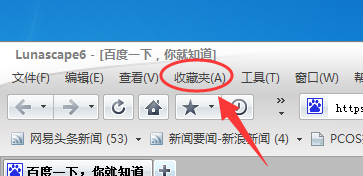
2、打开“收藏夹”后在弹出的选项中依次打开“添加组/整理”—“切换收藏夹”—“收藏夹”,接着就可以看到导入和导出功能了;

3、先说导入,点击“导入”后会弹出一个窗口,在这个窗口中可以看到我们能直接将IE、火狐、open以及旧版本Lunascape浏览器的收藏夹直接导入到现在的Lunascape浏览器中;
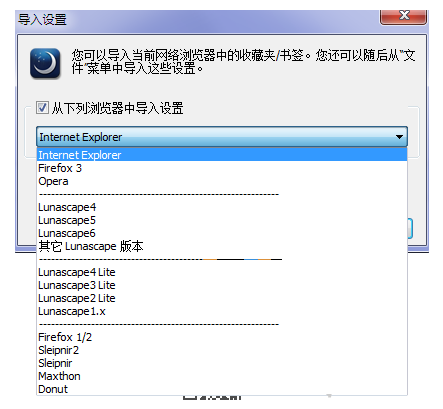
4、选择好想要导入的浏览器后点击“ok”就可以了,导入成功后会有提示;
5、再来说说导出,点击“另存为”后在弹出的窗口中选择收藏夹的保存位置就可以了。
各位小伙伴们,看完上面的精彩内容,都清楚Lunascape导入导出收藏夹的图文操作了吧!
本文由cwhello于2024-10-09发表在打字教程,如有疑问,请联系我们。
本文链接:https://dzxmzl.com/1698.html
本文链接:https://dzxmzl.com/1698.html